
Fejlfinding på en Mac er forskellig fra fejlfinding på en pc, men ikke at forskellige. Sådan bruges din Mac's indbyggede startindstillinger til at teste din hardware, starte i sikker tilstand, geninstallere macOS og udføre andre systemopgaver.
For at få adgang til et af disse værktøjer har du først detfor at lukke eller genstarte din Mac. Du bliver derefter nødt til at trykke på og holde den relevante tast eller kombination nede inden den grå startskærm vises. Tryk på tasterne lige efter, at startlyden afspilles.
Vælg en anden startdisk med Startup Manager
For at starte fra en bestemt enhed skal du trykke på og holde den nedevalgmulighedstasten, mens du starter din Mac. Du ser Startup Manager vises. Herfra kan du vælge at starte fra forskellige tilsluttede harddiske, USB-flashdrev, netværksplaceringer og andre boot-enheder.
For at springe Startup Manager over og starte direktefra en flytbar enhed - for eksempel et CD-, DVD- eller USB-drev - i stedet for det interne drev, skal du trykke på og holde C. Tryk og hold N i stedet for direkte fra netværket med Netbook.

Test din hardware med Apple Diagnostics
Apple Diagnostics tester din Mac's hardware for at sikre, at den fungerer korrekt. På Mac'er, der blev frigivet før juni 2013, vises Apple Hardware Test (AHT) i stedet for Apple Diagnostics.
For at få adgang til dette værktøj skal du holde D-tasten nede, mens du starter din Mac. Vælg dit sprog, og din Mac tester automatisk dens hardware og informerer dig, hvis noget er galt.
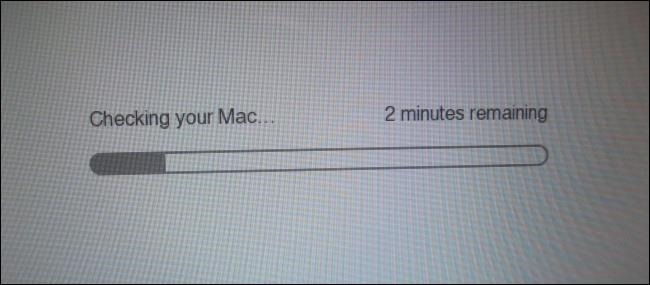
Indlæs de blotte nødvendigheder i sikker tilstand
Macs tilbyder en Safe Mode, også kendt som Safe Boot. Når du starter i fejlsikret tilstand, vil din Mac kontrollere dens startvolumen, kun indlæse de nødvendige kerneudvidelser og deaktivere tredjeparts skrifttyper og startindstillinger. Det er som Safe Mode i Windows - det indlæser ikke tredjeparts hardwaredrivere eller opstartprogrammer, så du kan bruge denne tilstand til at løse problemer, hvis din Mac ikke fungerer eller starter korrekt.
For at indlæse din Mac i Safe Mode skal du trykke på og holde den nedeSkift-nøglen, mens den starter. Du kan stoppe med at holde Shift-tasten nede, når du ser et Apple-logo og statuslinje. For at forlade Safe Mode skal du bare genstarte din Mac uden at holde Shift-tasten nede.
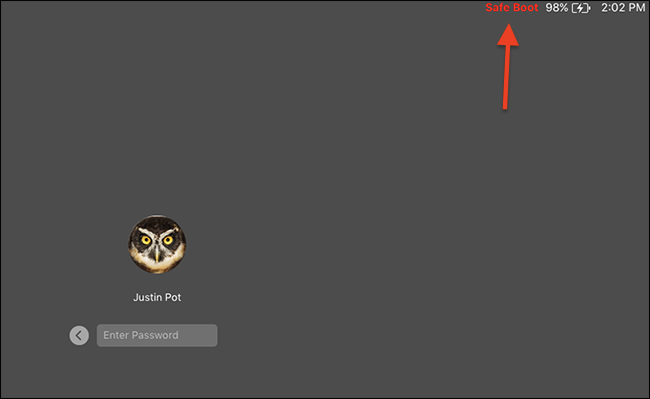
Fejlfinding fra kommandolinjen med enkeltbrugertilstand
I enkeltbrugertilstand får du præsenteret entekst-tilstand terminal, du kan bruge til at indtaste kommandoer, du muligvis har brug for for at løse problemer. Dette fungerer som Linux's enkeltbrugertilstand - snarere end at få et flerbruger-operativsystem, starter du direkte på en rodskal.
Tryk på Kommando + S, mens din Mac starter for at gå ind i enbrugertilstand. For at forlade denne tilstand skal du skrive genstart med prompten og trykke på Enter.

Se mere detaljeret information med verbose-tilstand
I ordret tilstand ser du normalt skjultmeddelelser vises på din skærm. Hvis din Mac fryser, især under startprocessen, kan meddelelserne her hjælpe dig med at identificere og få hjælp til problemet.
Tryk på Kommando + V, mens din Mac starter for at gå ind i ordret tilstand. Du kan se terminalmeddelelserne vises under opstartprocessen. Hvis alt går ordentligt, starter din Mac på det normale skrivebord.

Hent andre værktøjer (eller geninstaller macOS) med gendannelsestilstand
RELATEREDE: Sådan slettes din Mac og geninstaller macOS fra Scratch
Gendannelsestilstand indeholder forskellige grafiske værktøjertil at arbejde med din Mac. Herfra kan du geninstallere macOS, gendanne din computer fra en Time Machine-sikkerhedskopi eller bruge Diskværktøjet til at reparere, udslette og partitionere din Mac's interne diske.
Tryk på Command + R, mens din Mac starter for at få adgangGendannelsestilstand. Om nødvendigt bliver du bedt om at oprette forbindelse til et netværk, så din Mac kan downloade den relevante gendannelsessoftware. Du kan derefter vælge dit sprog og bruge de grafiske værktøjer her.
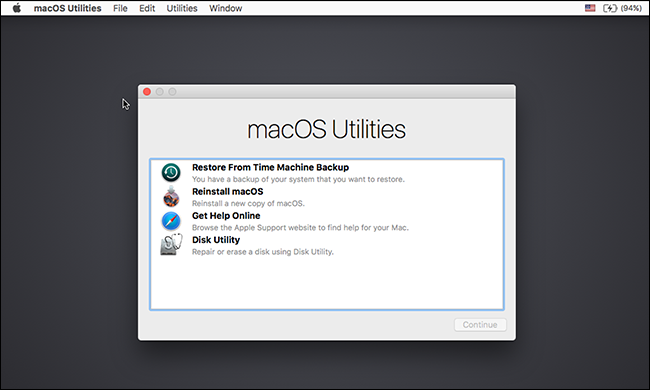
En af de gode ting ved en Mac er, at detteer alt indbygget. Du behøver ikke engang at downloade et macOS-installationsprogram for at få adgang til disse værktøjer - om nødvendigt vil din Mac downloade macOS-installationsfilerne til dig, når du vælger at geninstallere operativsystemet. Bedre endnu, den vil downloade den seneste version af macOS, så du ikke behøver at bruge timer på at installere programrettelser og servicepakker, som du gør på Windows.








